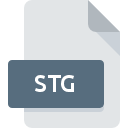
Bestandsextensie STG
ActiveSync Backup Format
-
DeveloperMicrosoft
-
Category
-
Populariteit3.1 (6 votes)
Wat is STG bestand?
STG is een bestandsextensie die gewoonlijk wordt geassocieerd met ActiveSync Backup Format -bestanden. Microsoft definieerde de ActiveSync Backup Format formaatstandaard. Bestanden met de extensie STG kunnen worden gebruikt door programma's die worden gedistribueerd voor het platform Windows. Bestanden met de extensie STG zijn gecategoriseerd als Backupbestanden -bestanden. De Backupbestanden -subset bestaat uit 243 verschillende bestandsindelingen. Gebruikers wordt geadviseerd om ActiveSync software te gebruiken voor het beheren van STG-bestanden, hoewel 1 andere programma's ook dit type bestand aankunnen. Software met de naam ActiveSync is gemaakt door Microsoft Corporation. Raadpleeg de officiële website van de ontwikkelaar voor meer informatie over de software en STG-bestanden.
Programma's die STG bestandsextensie ondersteunen
De volgende lijst bevat STG-compatibele programma's. STG-bestanden kunnen worden aangetroffen op alle systeemplatforms, inclusief mobiel, maar er is geen garantie dat elk dergelijke bestanden naar behoren zal ondersteunen.
Hoe open je een STG-bestand?
Er kunnen meerdere oorzaken zijn waarom u problemen hebt met het openen van STG-bestanden op een bepaald systeem. Aan de andere kant, de meest voorkomende problemen met betrekking tot ActiveSync Backup Format bestanden zijn niet complex. In de meeste gevallen kunnen ze snel en effectief worden aangepakt zonder hulp van een specialist. De onderstaande lijst helpt u bij het oplossen van het probleem.
Stap 1. Download en installeer ActiveSync
 De belangrijkste en meest voorkomende oorzaak die voorkomt dat gebruikers STG-bestanden openen, is dat er geen programma dat STG-bestanden aankan, op het systeem van de gebruiker is geïnstalleerd. Dit probleem kan worden verholpen door ActiveSync of een ander compatibel programma, zoals Backup File Restorer, te downloaden en te installeren. Bovenaan de pagina vindt u een lijst met alle programma's die zijn gegroepeerd op basis van ondersteunde besturingssystemen. De veiligste methode om ActiveSync geïnstalleerd te downloaden is door naar de website van de ontwikkelaar (Microsoft Corporation) te gaan en de software te downloaden met behulp van de aangeboden links.
De belangrijkste en meest voorkomende oorzaak die voorkomt dat gebruikers STG-bestanden openen, is dat er geen programma dat STG-bestanden aankan, op het systeem van de gebruiker is geïnstalleerd. Dit probleem kan worden verholpen door ActiveSync of een ander compatibel programma, zoals Backup File Restorer, te downloaden en te installeren. Bovenaan de pagina vindt u een lijst met alle programma's die zijn gegroepeerd op basis van ondersteunde besturingssystemen. De veiligste methode om ActiveSync geïnstalleerd te downloaden is door naar de website van de ontwikkelaar (Microsoft Corporation) te gaan en de software te downloaden met behulp van de aangeboden links.
Stap 2. Controleer de versie van ActiveSync en werk deze indien nodig bij
 U heeft nog steeds geen toegang tot STG-bestanden, hoewel ActiveSync op uw systeem is geïnstalleerd? Zorg ervoor dat de software up-to-date is. Het kan ook voorkomen dat softwaremakers door hun applicaties bij te werken compatibiliteit toevoegen met andere, nieuwere bestandsformaten. Als u een oudere versie van ActiveSync hebt geïnstalleerd, ondersteunt deze mogelijk de STG-indeling niet. De nieuwste versie van ActiveSync moet alle bestandsindelingen ondersteunen die compatibel zijn met oudere versies van de software.
U heeft nog steeds geen toegang tot STG-bestanden, hoewel ActiveSync op uw systeem is geïnstalleerd? Zorg ervoor dat de software up-to-date is. Het kan ook voorkomen dat softwaremakers door hun applicaties bij te werken compatibiliteit toevoegen met andere, nieuwere bestandsformaten. Als u een oudere versie van ActiveSync hebt geïnstalleerd, ondersteunt deze mogelijk de STG-indeling niet. De nieuwste versie van ActiveSync moet alle bestandsindelingen ondersteunen die compatibel zijn met oudere versies van de software.
Stap 3. Koppel ActiveSync Backup Format -bestanden aan ActiveSync
Als het probleem in de vorige stap niet is opgelost, moet u STG-bestanden koppelen aan de nieuwste versie van ActiveSync die u op uw apparaat hebt geïnstalleerd. De methode is vrij eenvoudig en varieert weinig tussen besturingssystemen.

De eerste keuze-applicatie selecteren in Windows
- Klik met de rechtermuisknop op het STG-bestand en kies optie
- Klik op en selecteer vervolgens de optie
- Selecteer ten slotte , wijs de map aan waarin ActiveSync is geïnstalleerd, vink het vakje Altijd deze app gebruiken voor het openen van STG-bestanden openen aan en bevestig uw selectie door op klikken

De eerste keuze-applicatie selecteren in Mac OS
- Klik met de rechtermuisknop op het STG-bestand en selecteer
- Ga door naar de sectie . Als deze is gesloten, klikt u op de titel voor toegang tot de beschikbare opties
- Selecteer ActiveSync en klik op
- Als u de vorige stappen hebt gevolgd, verschijnt een bericht: Deze wijziging wordt toegepast op alle bestanden met de extensie STG. Klik vervolgens op de knop om het proces te voltooien.
Stap 4. Controleer of STG niet defect is
Als u de instructies uit de vorige stappen hebt gevolgd, maar het probleem is nog steeds niet opgelost, moet u het betreffende STG-bestand verifiëren. Het niet kunnen openen van het bestand kan te maken hebben met verschillende problemen.

1. Controleer of de STG niet is geïnfecteerd met een computervirus
Als het bestand is geïnfecteerd, probeert de malware die zich in het STG-bestand bevindt het te openen. Scan het STG-bestand en uw computer op malware of virussen. Als de scanner heeft vastgesteld dat het STG-bestand onveilig is, volg dan de instructies van het antivirusprogramma om de dreiging te neutraliseren.
2. Controleer of het bestand beschadigd of beschadigd is
Als u het problematische STG-bestand van een derde hebt verkregen, vraag hen dan om u een ander exemplaar te bezorgen. Het bestand is mogelijk foutief gekopieerd en de gegevens hebben integriteit verloren, waardoor er geen toegang tot het bestand is. Als het STG-bestand slechts gedeeltelijk van internet is gedownload, probeer het dan opnieuw te downloaden.
3. Zorg ervoor dat u over de juiste toegangsrechten beschikt
Het is mogelijk dat het betreffende bestand alleen toegankelijk is voor gebruikers met voldoende systeemrechten. Schakel over naar een account met vereiste rechten en probeer het bestand ActiveSync Backup Format opnieuw te openen.
4. Zorg ervoor dat het systeem voldoende middelen heeft om ActiveSync uit te voeren
De besturingssystemen kunnen voldoende vrije bronnen opmerken om de toepassing uit te voeren die STG-bestanden ondersteunt. Sluit alle actieve programma's en probeer het STG-bestand te openen.
5. Zorg ervoor dat u de nieuwste stuurprogramma's en systeemupdates en -patches hebt geïnstalleerd
Actueel systeem en stuurprogramma's maken uw computer niet alleen veiliger, maar kunnen ook problemen met het ActiveSync Backup Format -bestand oplossen. Het is mogelijk dat een van de beschikbare systeem- of stuurprogramma-updates de problemen met STG-bestanden met betrekking tot oudere versies van bepaalde software oplost.
Wilt u helpen?
Als je nog meer informatie over de bestandsextensie STG hebt, zullen we je dankbaar zijn als je die wilt delen met de gebruikers van onze site. Gebruik het formulier hier en stuur ons je informatie over het STG-bestand.

 Windows
Windows 

